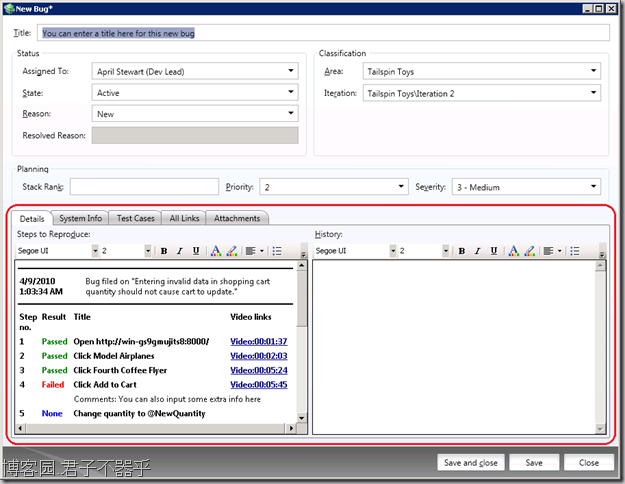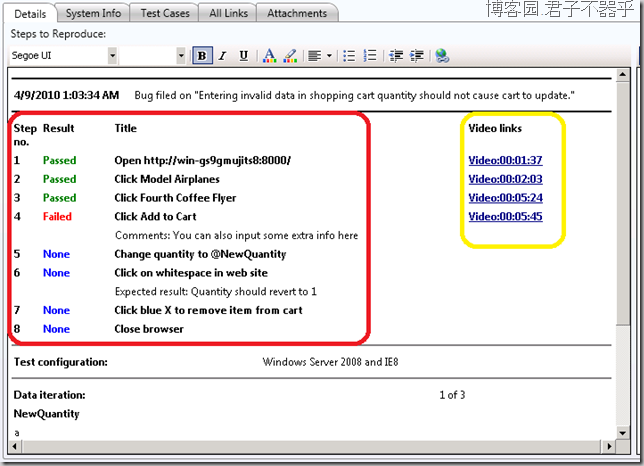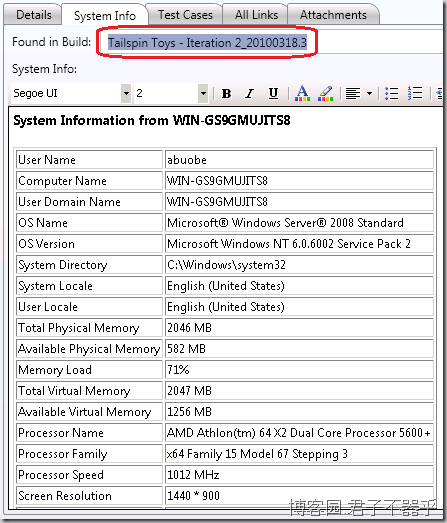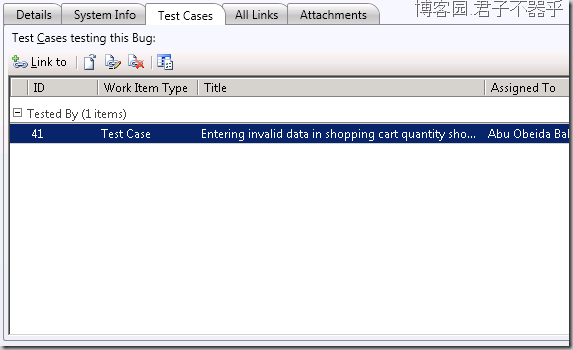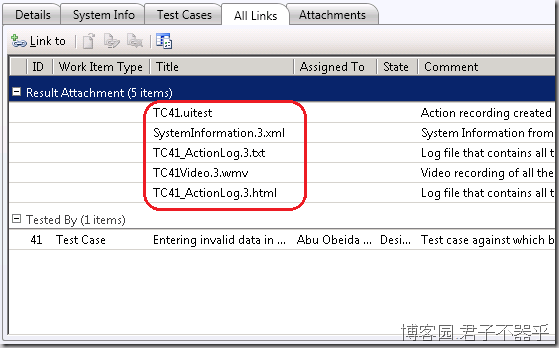详解由VS 2010生成的Bug报告(2) - 报告的内容
使用VS 2010生成的Bug报告的大致的“长相”,我想大家从上文书中应该已经多少有些了解了,现在让我们再来重温一下它的模样(参考图1):
上面的这份Bug报告,上次我们已经提到,其中的一小部分信息是测试人员手工填写的,它的绝大部分信息是机器自动收集的。需要测试人员手填的信息,也就是报告的上半部分,我在这里就不多讲了,如果大家有兴趣,可以去MSDN做进一步的了解。今天我们主要来看看报告的下半部分,也就是机器帮助测试人员自动收集的各种信息。
首先,让我们来看看报告下半部分的第一个分页,即"Details"这个分页都收集了哪些信息。从图2中我们可以看到"Details"分页首先列出了测试人员在编写测试用例时输入的每一个操作步骤(图2中的红色区域),同时这里还标示出了在执行测试过程中每一步操作的结果(即"Passed","Failed"和"None");另外,"Details"分页还列出了每一步操作的视频链接(图2中的黄色区域),这些链接的文本显示了每一步操作录像的起始时刻,单击这些链接可以在打开媒体播放器的同时直接跳转到相应的步骤开始播放。这里需要注意的是,因为视频文件的块头一般都比较大,因此测试操作的视频录像不是默认被“拍摄”的,所以如果你希望录下测试操作的视频,在创建测试计划时还需要做一些专门的设置。
然后,再让我们来看看Bug报告下半部分的第二个分页,即"System Info"这个分页(参考图3)。这个分页收集的信息,大家一望便知,这张表不仅包含了CPU的频率、内存的大小、显示屏的分辨率等测试人员所用的测试机器的硬件配置的信息,还包括了象操作系统的类型和版本、浏览器的类型和版本这些软件配置的信息(有关浏览器的信息在这张表的最底部,因此没在图3中显示出来)。同时,"System Info"这个分页还为我们提供了程序员在修复Bug时通常比较关心的被测Build的版本信息(图3上部的红色区域)。这里值得一提的是,如果测试人员所测系统是部署在一台以上的机器上(包括一台以上的虚机上),譬如一台Web服务器和一台数据库服务器之上,那么"System Info"这个分页会为我们显示这两台机器的软硬件配置信息。
在VS 2010中,任何一份Bug报告被生成时都会自动关联导致其不幸被发现的某个或某些测试用例,这个或这些测试用例会被专门显示在"Test Cases"这个分页中(参考图4),如果我们点击这里列出的测试用例,可以直接打开该测试用例查看相关的信息。
"All Links"这个分页(参考图5)为我们提供了除测试用例之外的更多的相关信息,如有可直接转换成代码的操作“录音”(即以.uitest为后缀的文件),有基于XML的详尽的被测系统的配置信息,有基于文本文件格式以及HTML格式的操作“录音”,还有完整的操作录像(即后缀为.wmv的文件)。
最后一个分页是“Attachments”分页,这个分页是比较容易理解的,因此我没贴截图,其功能与电子邮件附件的功能类似,附件类型可以为图像、邮件、日志或其它格式的文件,我们前面截取的屏幕截图也会显示在这里。
出处:http://taokey.cnblogs.com/
本文版权归作者和博客园共有,欢迎转载,但未经作者同意必须保留此段声明,且在文章页面明显位置给出原文连接,否则保留追究法律责任的权利。